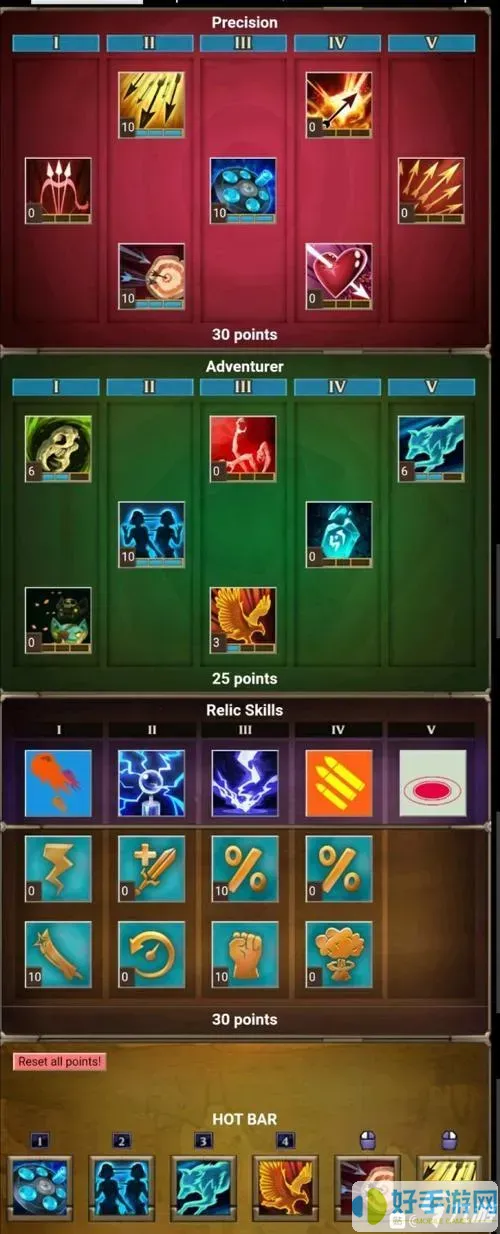有時我們在打印時會遇到一個常見但令人頭疼的問題——打印機顯示“脫機”,導致無法正常打印。遇到這種情況,該怎么辦呢?別急,本文將為你詳細解析原因及解決方法,幫助你快速恢復打印功能。

“脫機”狀態指的是計算機與打印機之間失去了連接。簡單來說,電腦認為打印機當前不可用,因此無法向其發送打印任務。造成這種狀態的原因有很多,可能是物理連接問題、驅動故障、設置錯誤,或者是網絡打印機的通信異常等。
二、常見原因及解決辦法1. 檢查打印機電源與連接狀態首先確認打印機已經正確開啟,并且電源指示燈亮著。如果是通過USB連接的打印機,檢查數據線是否松動、損壞或插口接觸不良。如果是網絡打印機(如通過Wi-Fi或局域網連接),確保打印機已成功連接到網絡,并處于可訪問狀態。
小貼士:可以嘗試拔下USB線或斷開網絡連接后重新插入,重啟打印機試試。

在Windows系統中,打印機有一個“脫機使用打印機”的設置選項,可能被誤勾選。可以按如下步驟操作:
打開“控制面板” >“設備和打印機”;
找到當前打印機并雙擊,點擊左上角的“打印機”;
如果“脫機使用打印機”被勾選,點擊取消勾選即可。
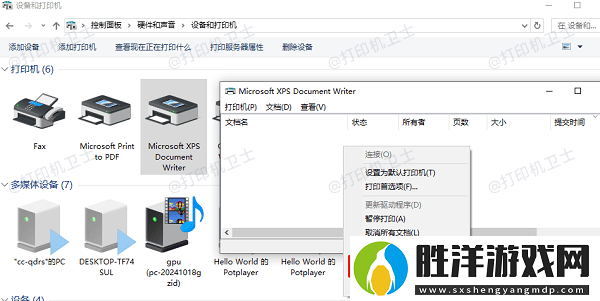
打印服務(Print Spooler)是管理打印任務的系統服務。有時服務異常也會導致打印機“脫機”。你可以嘗試以下方法:
按快捷鍵 `Win + R`,輸入 `services.msc`,按回車;
找到“Print Spooler”服務,右鍵點擊,選擇“重新啟動”;
重啟后再嘗試打印,看是否恢復正常。
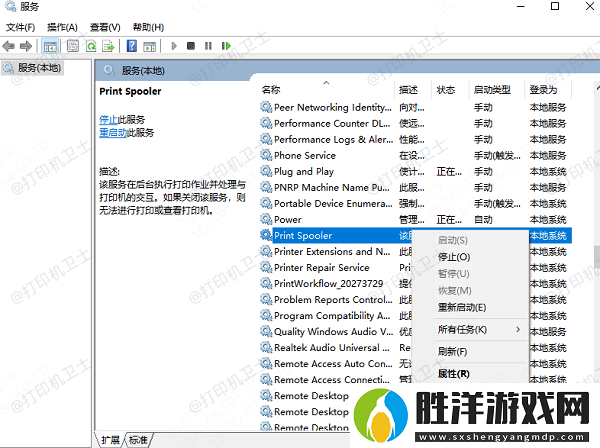
驅動程序老舊或損壞也會導致打印機無法正常識別。你可以打開本站下載安裝最新版驅動: